Kā lietot Google Keep kā noklusējuma piezīmju sagatavošanas pakalpojumu Google asistentam
Google Varonis Google Glabā / / September 21, 2020
Pēdējoreiz atjaunināts

Google Keep nav noklusējuma piezīmju pakalpojums Google asistentam. Bet ir iespējams integrēt lietotni Keep un Asistentu. Lūk, kā.
Google Keep nav noklusējuma piezīmju pakalpojums Google asistentam. To var izskaidrot tikai Google. Tomēr ir veids, kā izlabot šo netaisnību, un jūs varat uzzināt, kas tas ir zemāk.
Google Keep un palīgs
Ja vēl neizmantojat Google Keep, jums noteikti vajadzētu sākt tūlīt. Google piezīmju veidošanas lietotne ir daudzplatforma - tā darbojas ne tikai operētājsistēmā Android, bet arī arī iOS un darbvirsmu pārlūkprogrammā.
Tas var veikt piezīmes, pat audio un ar roku rakstītas, izveidot sarakstus, un tas viegli darbojas arī ar valkājamām ierīcēm. Lai gan tas ir diezgan vienkāršs rīks, tas savu darbu veic ļoti labi. Paturiet pat ir tumšs režīms ja tā bija pēdējā lieta, kas vajadzēja, lai jūs pārliecinātu.
Google palīgs, savukārt, ir Google visuresošs rīks, kas spēj darboties arī gandrīz ar visu. Iespējams, tas ir sācies Android tālruņos, taču tagad to var atrast dažādās ierīcēs, piemēram, televizoros, un pat automašīnās, izmantojot Android Auto. Ja jūs to neizmantojat pēdējā kontekstā, jums, iespējams, vajadzētu to darīt, jo tas ir ļoti noderīgi, turot rokas pie stūres.
Tagad, ja izmantojat gan Keep, gan Assistant, esmu pārliecināts, ka tas, ka pēc noklusējuma tie nav integrēti, jums šķiet diezgan kaitinoši. Šķiet, ka tie vienkārši ir lielisks mačs viens otram.
Par laimi, Google nesen ir nonācis tieši pie tā paša secinājuma. Tas nozīmē, ka, tiklīdz būsit izpildījis tālāk norādītās darbības, jums vienkārši būs jāpalaiž Google asistents, jāizveido komanda, un jūsu piezīme tiks novirzīta tieši uz Google Keep. Ātri un vienkārši!
Piemēram, jūs varēsiet pateikt “Labi Google, pievienojiet sviestu manam iepirkumu sarakstam” bez papildu darbībām.
Lūk, kā integrēt abus.
Keep - asistenta integrācija
Process pats par sevi ir ļoti vienkāršs. Izņemot Google kontu un Android ierīci, jums nekas cits nebūs vajadzīgs.
Sāciet, viedtālrunī atverot Google lietotni. Kad tas ir atvērts, pieskarieties Vairāk ekrāna apakšdaļā. Tādējādi tiks atvērta izvēlne tāpat kā zemāk esošajā attēlā.
Kad esat nonācis šajā ekrānā, pieskarieties Iestatījumi.
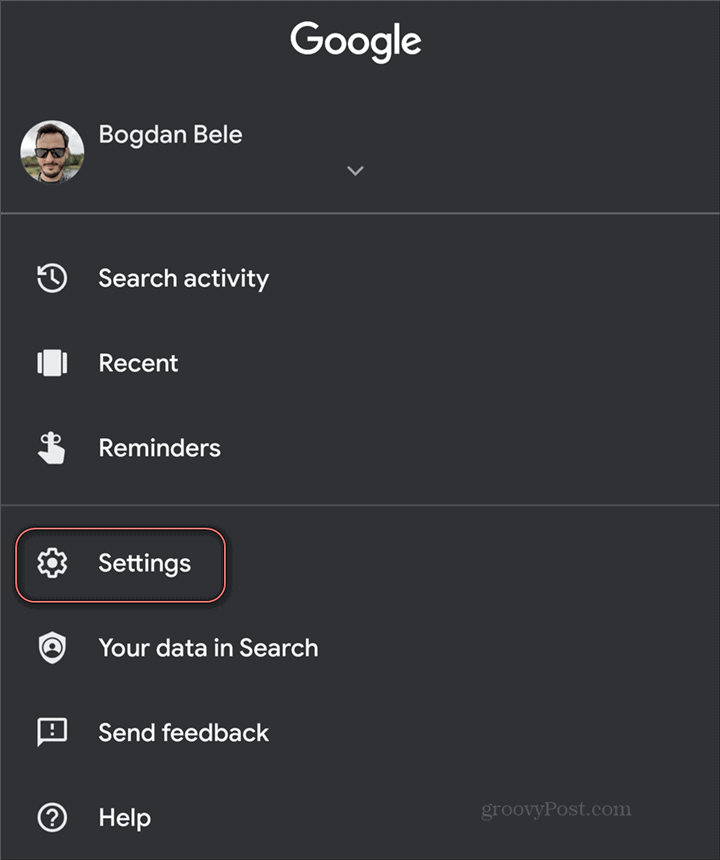
Pēc tam jums būs jāizvēlas jūs interesējošo iestatījumu kategorija. Šajā konkrētajā gadījumā, protams, tā būs Google asistents. Pieskarieties tam.
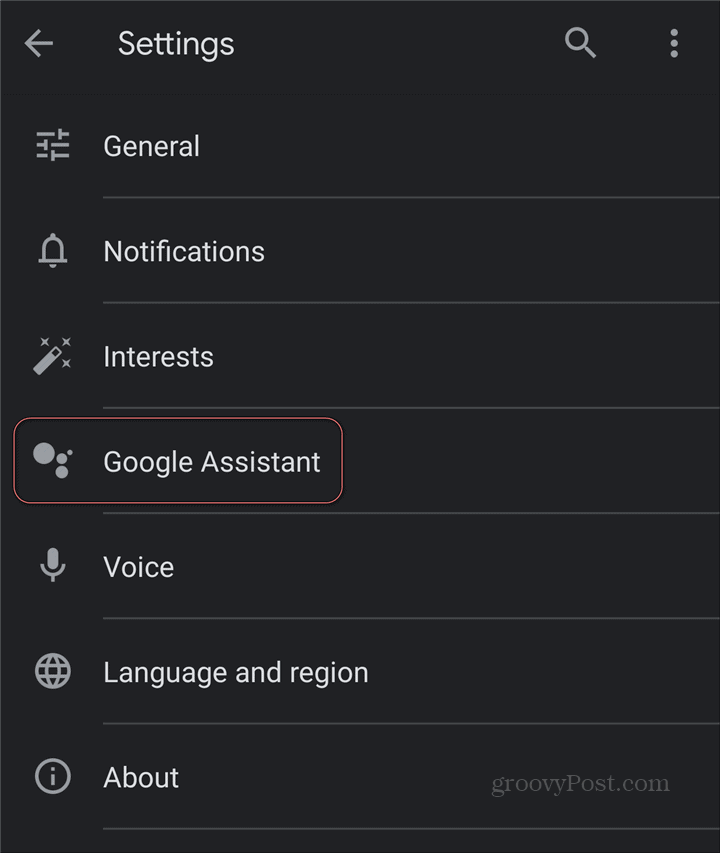
Nākamajā ekrānā jums tiks parādīti visi iespējamie iestatījumi, kas attiecas uz Asistentu. Jūs varat kontrolēt, ko Asistents var darīt ar jūsu datiem, kā Asistents izklausās, kā jums patīk pārvietoties un daudzas citas lietas. Šajā gadījumā jūs vēlaties pieskarties Pakalpojumi. Pēc tam pieskarieties Piezīmes un saraksti.
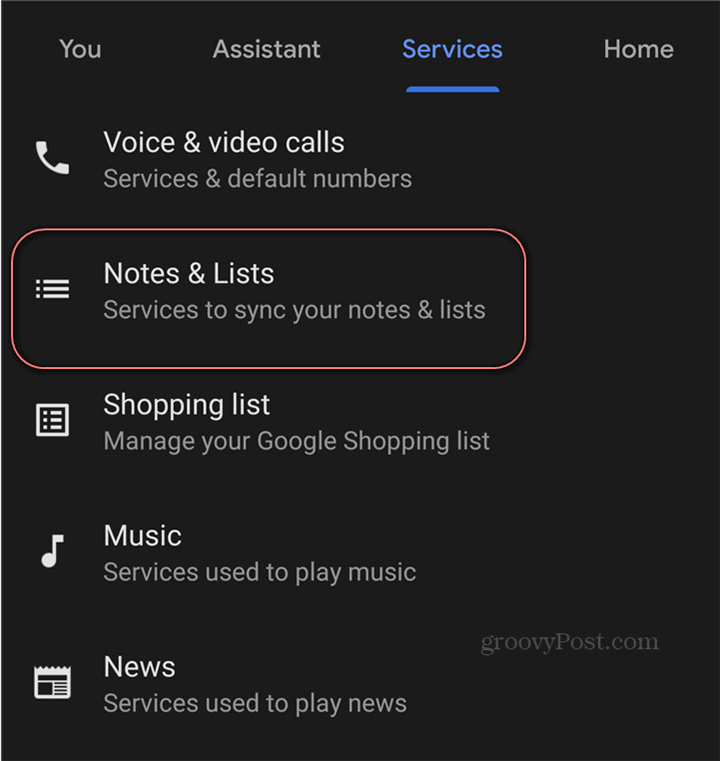
Tiks parādīts zemāk redzamais ekrāns. Jūs varat izvēlēties Google Keep kā savu piezīmju un sarakstu lietotni Google asistentam, taču jūs nekādā ziņā neesat tikai ar to saistīts. Varat arī iet ar Any.do, AnyList vai pat Bring Shopping Lists.
Ja vēlaties, varat pat iestatīt, lai Google asistents vispār netiktu sinhronizēts ar citiem pakalpojumiem. Bet tas būtu kauns, ja jums būtu iespēja centralizēti pārvaldīt savas piezīmes.
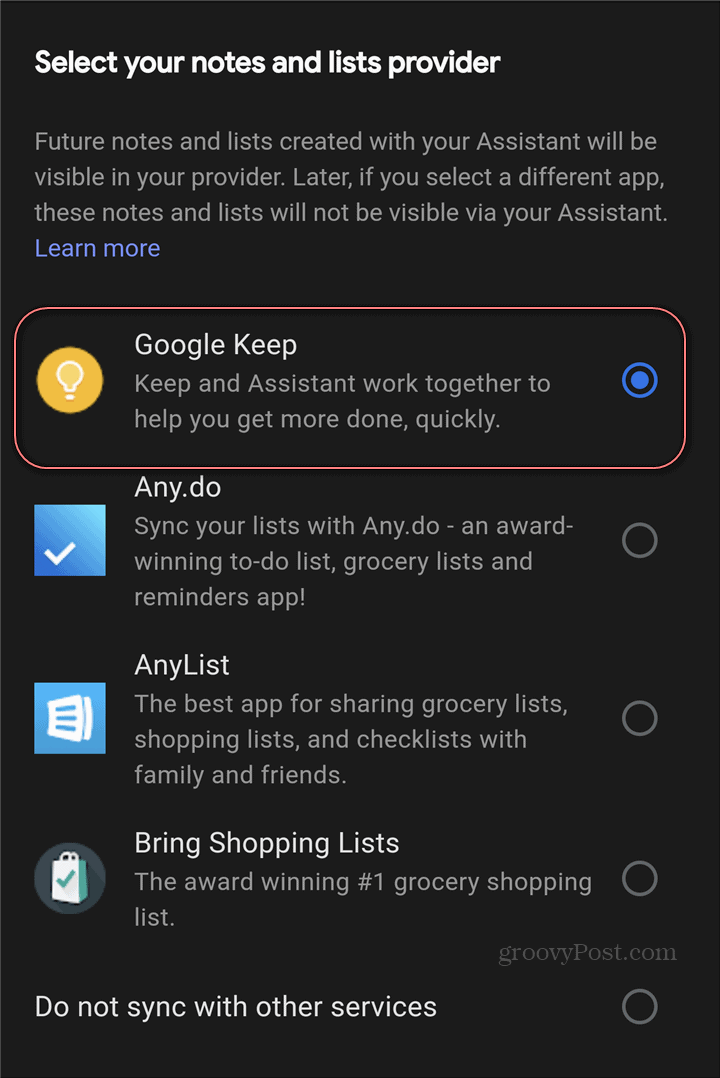
Tieši tā! No šī brīža jūsu OK Google piezīmes iekļūs tieši pakalpojumā Keep.
Kas ir personīgais kapitāls? 2019. gada pārskats, ieskaitot to, kā mēs to izmantojam naudas pārvaldībai
Neatkarīgi no tā, vai jūs vispirms sākat ieguldīt vai esat pieredzējis tirgotājs, personīgajam kapitālam ir kaut kas ikvienam. Šeit ir ieskats ...


